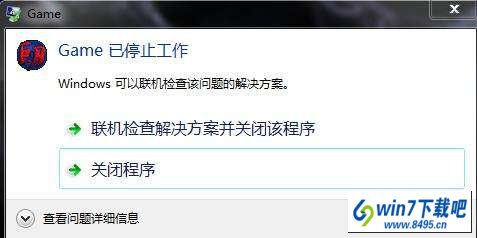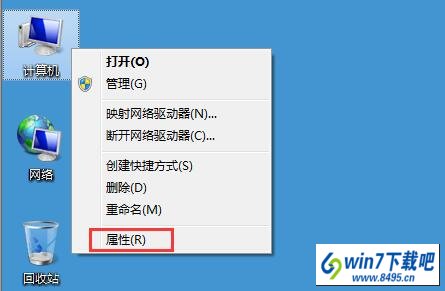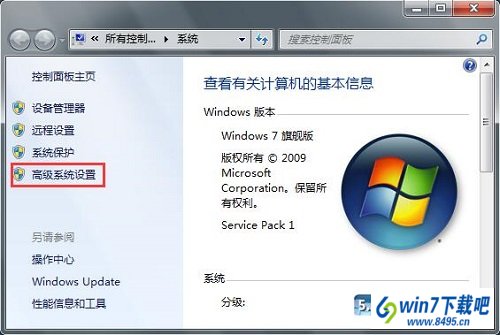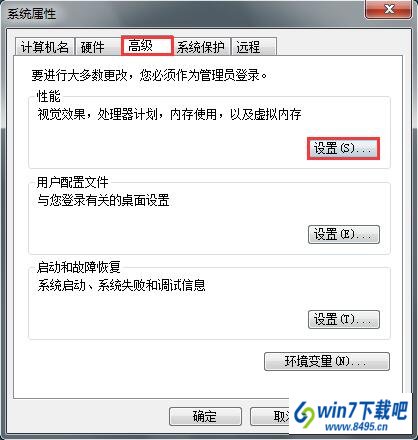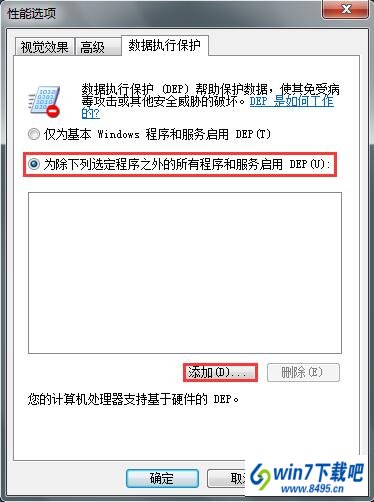xp系统应用程序已停止工作的操作技巧?
xp系统有很多人都喜欢使用,我们操作的过程中常常会碰到xp系统应用程序已停止工作的问题。如果遇到xp系统应用程序已停止工作的问题该怎么办呢?很多电脑水平薄弱的网友不知道xp系统应用程序已停止工作究竟该怎么解决?其实不难根据下面的操作步骤就可以解决问题右键点击计算机图标,选择属性;在系统窗口中,选择高级系统设置就可以了。下面就有xp下载吧的小编就给朋友们介绍一下xp系统应用程序已停止工作详细的操作步骤:
原因分析:
1、用户帐户控制功能作祟,将其关闭
2、若是游戏或者单个程序出现这种问题,尝试将安装目录更改为英文(因为某些程序安装目录为中文系统运行时无法正常读取)或按程序默认的c盘路径重新安装一次,并重启电脑再使用。
3、关闭或卸载杀毒和优化软件,卸载最近更新的系统补丁或者回想一下最近安装更新了哪些驱动,尝试将更新的驱动卸载再安装回官方驱动。
4、为该出现停止工作的应用程序添加解除数据执行保护,具体操作如下:
①右键点击计算机图标,选择属性,如图所示:
②在系统窗口中,选择高级系统设置,如图所示:
③随后弹出系统属性窗口,在高级选项卡中,点击性能设置选项,如图所示:
④最后在性能选项窗口中,切换至数据执行保护选项卡,点击“为除下列选定程序之外的所有程序和服务启用dep”并点击下方的“添加”按钮从硬盘中选中该程序即可,如图所示:
综上所述,便是xp系统应用程序已停止工作的操作技巧了,希望戳进来的学习的用户朋友们都能有所收获。
小编推荐